PDF macht die gemeinsame Nutzung digitaler Dokumente leichter zugänglich und handhabbar, da es Sie Ihre wertvollen Informationen sicher speichern und sie mit beliebigen Personen teilen lässt. Auch Android-Benutzer nutzen tagein tagaus PDFs, um ihre wichtigen Dokumente mit anderen zu teilen und sie zum Lesen von beispielsweise E-Books zu verwenden. In diesem Artikel möchten wir Ihnen deshalb näherbringen, wie Sie auf Android am effizientesten PDF-Dateien per E-Mail versenden und welche PDF-App Sie verwenden sollten, um Ihre PDF-Dateien auf dem Handy zu betrachten und weiterzugeben. Fangen wir also ohne Umschweife an!
Teil 1. Wie Sie auf Android PDF per E-Mail mit UPDF versenden
Der Austausch von PDF-Dateien mit Ihren Kollegen kann Ihnen helfen, deren Standpunkte und Sichtweisen zu verstehen. Außerdem können Sie mit ihnen interagieren und Ihre Ideen über PDF-Dateien austauschen. Um PDF-Dateien auf Android-Geräten teilen zu können, benötigen Sie jedoch eine bestimmte PDF-App, die Sie PDF-Dateien per E-Mail versenden lässt. Wir würden Ihnen hierfür UPDF für Android empfehlen. UPDF macht den Austausch von PDF-Dateien per E-Mail sowie viele weitere PDF-bezogene Aufgaben zum Kinderspiel, wie etwa beschriften, lesen, Notizen hinzufügen und mehr. Laden Sie es doch gleich kostenlos herunter und sehen Sie selbst!
Windows • macOS • iOS • Android 100% sicher
Wie Sie PDF-Dateien per E-Mail versenden
Hier finden Sie eine Anleitung, wie Sie mit UPDF PDF-Dateien per E-Mail versenden können.
- Öffnen Sie UPDF für Android und tippen Sie dann auf „Alle PDFs“.
- Drücken Sie lange auf die PDF-Datei oder klicken Sie auf das Icon mit den drei Punkten auf der rechten Seite und wählen Sie die Option „E-Mail“.
- Wählen Sie die E-Mail-App auf Ihrem Android-Gerät aus und eröffnen Sie die E-Mail des Empfängers.
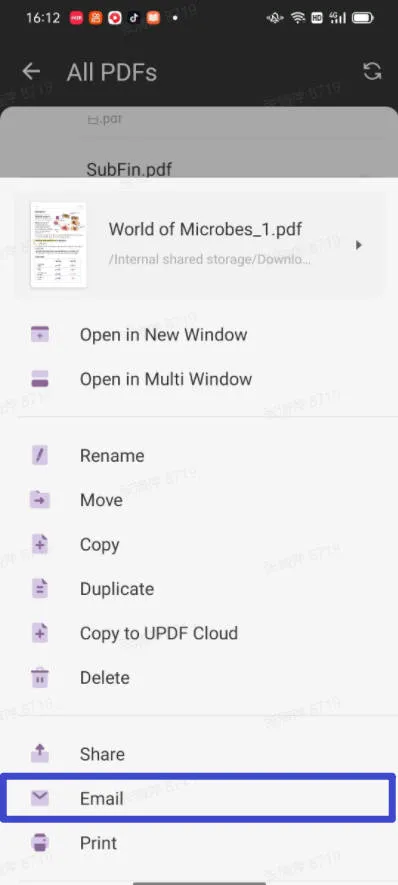
Voilà, das war es auch schon! Wie Sie sehen, sind gerade einmal drei einfache Schritte nötig, um mit UPDF eine PDF-Datei per E-Mail zu versenden. Damit steht Ihnen ab sofort kein Hindernis mehr im Weg, Ideen in Ihren PDF-Dateien per E-Mail mit Ihren Freunden und Kollegen zu teilen.
Alternativ können Sie natürlich auch einfach Ihre E-Mail-App öffnen und Ihr PDF als Anhang in einer E-Mail versenden. Wenn Sie jedoch vor dem Versenden Anmerkungen oder andere Änderungen an der PDF-Datei vornehmen möchten, können Sie sie mit UPDF ganz nach Belieben bearbeiten und sie dann direkt per E-Mail versenden.
Wie Sie ein PDF auf Android mit UPDF teilen
Sie können diese Schritte befolgen, um PDF-Dateien auf Android mit anderen zu teilen.
- Drücken Sie lange auf die Datei, die Sie mit anderen teilen möchten.
- Sie sehen dann eine Menüleiste, in der mehrere Optionen angezeigt werden.
- Wählen Sie die Option „Freigeben“, und Sie sehen eine Schnittstelle mit den Plattformen, auf denen Sie Ihre PDF-Datei freigeben möchten.
- Wählen Sie die Plattform aus, die Sie senden möchten, und tippen Sie darauf, um sie zu senden!
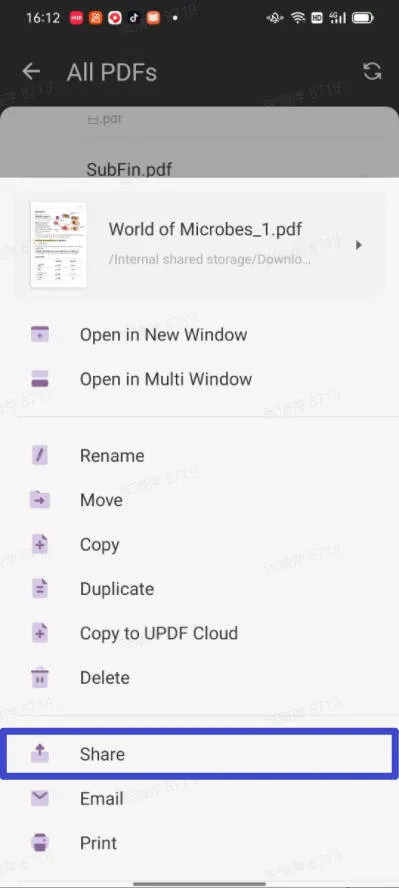
Teil 2. Der beste PDF-Reader und Manager für Android zum Versenden von PDFs per E-Mail
Möchten Sie eine PDF-Anwendung kennenlernen, mit der Sie PDF-Dateien gemeinsam nutzen und verschiedene Funktionen in einem PDF-Dokument ausführen können? Dann sollten Sie UPDF ausprobieren und am besten gleich zum Testen kostenlos herunterladen! UPDF ist der beste PDF-Reader für Android-Geräte mit erstklassigen Funktionen, die Sie nie im Stich lassen werden.
UPDF bietet natürlich nicht nur eine Android-Version, sondern ist eine All-in-One PDF-Software, die auch auf den anderen gängigen Plattformen verfügbar ist – Windows, MacOS und iOS.
Windows • macOS • iOS • Android 100% sicher

Hier sind einige der wichtigsten Funktionen und Vorteile von UPDF!
Benutzerfreundliche Oberfläche
UPDF hat eine praktische Benutzeroberfläche, die viel Zeit spart und es super angenehm macht, Ihre PDF-Dateien zu beschriften, zu teilen und zu verwalten, denn alle Icons sind gut platziert und bequem zu bedienen.
Viele PDF-Anmerkungstools
UPDF für Android bietet zahlreiche Werkzeuge zum Beschriften, wie z.B. Hervorheben, Unterstreichen, Haftnotizen, Stifte, Formen, Aufkleber und Stempel. Sie können auch das Aussehen der Anmerkungen anpassen, einschließlich Farbe, Dicke, Deckkraft usw. Erfahren Sie mehr darüber, wie Sie PDFs auf Android beschriften können.
Bester PDF-Reader
Sie können PDFs auf Android in zweiseitigen Layouts lesen und die jeweilige Bildlaufrichtung für das Lesen der PDF-Datei wählen. Für das Lesen von Büchern können Sie die horizontale Richtung wählen, während Sie für das einfache Lesen von Dokumenten der vertikale Bildlaufmodus zur Verfügung steht.
Außerdem hat UPDF einen geteilten Lesemodus, mit dem Sie zwei PDF-Dateien gleichzeitig lesen können.
Effiziente Verwaltung von PDF-Dateien
Mit UPDF stehen Ihnen mehrere Optionen zur Dateiverwaltung zur Auswahl, wie z. B. Umbenennen, Weitergeben, Kopieren, Duplizieren, Verschieben, Löschen und die Möglichkeit, das PDF zu Ihren Favoriten hinzuzufügen.
Übernehmen Sie die Kontrolle über Ihre PDFs wie nie zuvor. Holen Sie sich UPDF Pro – und bringen Sie Ihr PDF-Spiel auf die nächste Stufe!
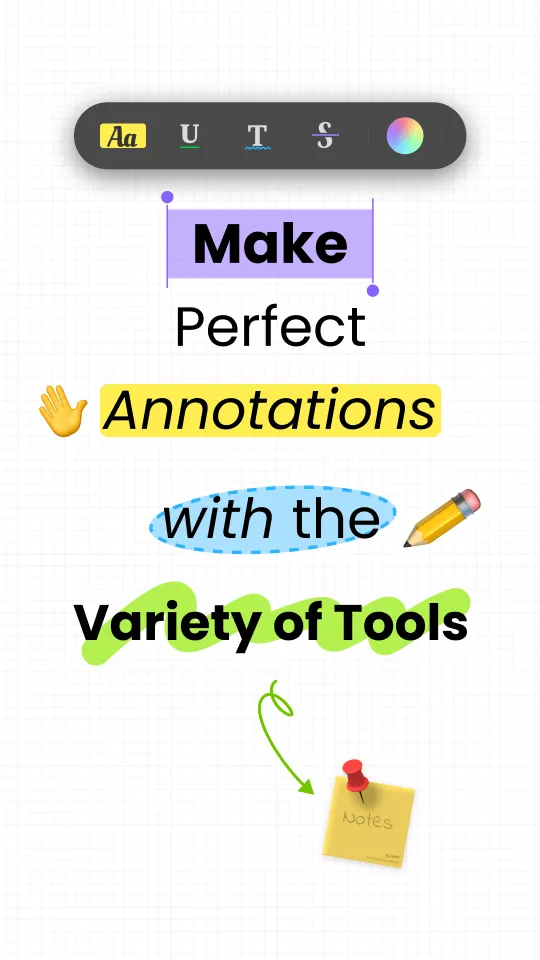
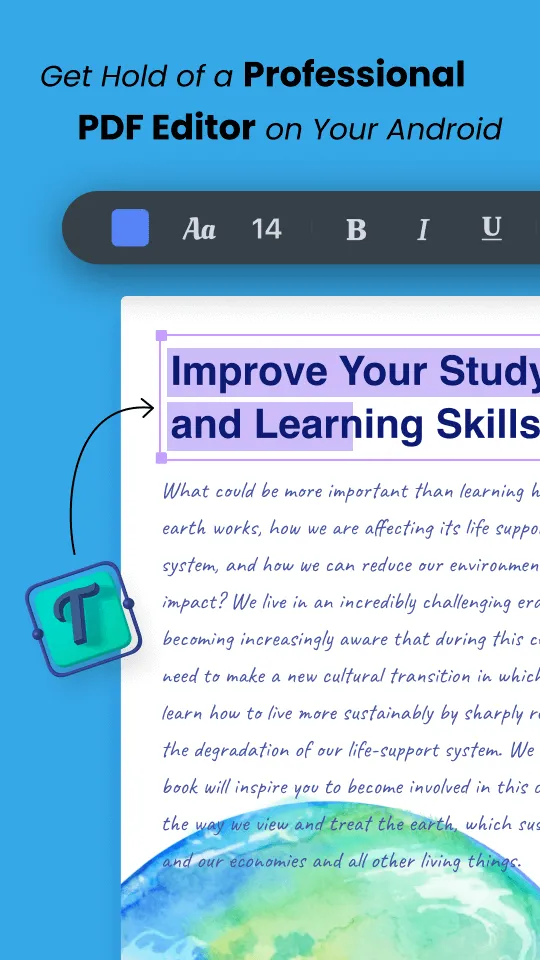
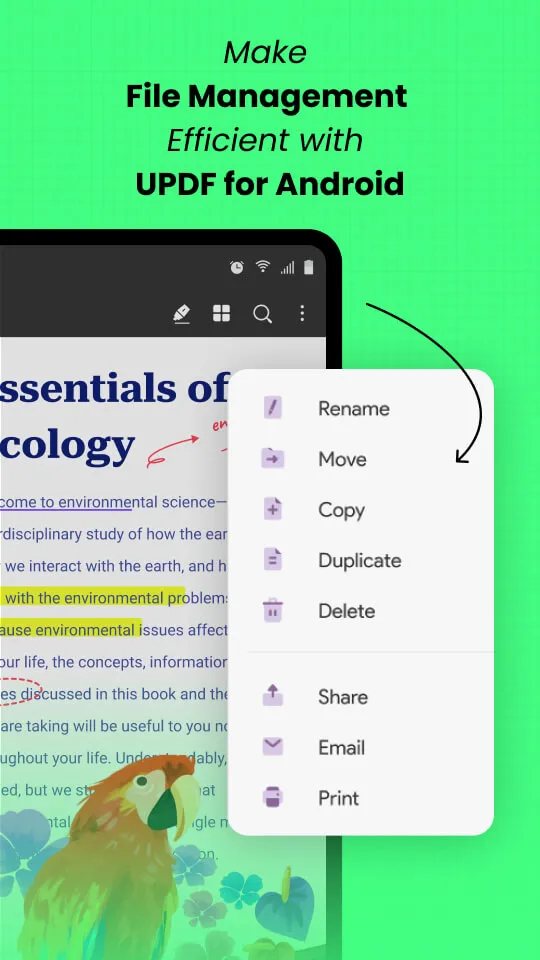
Teil 3. FAQs
1. Warum kann ich auf Android keine PDF-Datei per E-Mail versenden?
Um PDF-Dateien auf Android per E-Mail zu versenden, müssen Sie eine PDF-App installieren. Eine andere Methode ist, direkt eine E-Mail zu verfassen und ein PDF als Anhang zu versenden. Falls letzteres jedoch nicht funktioniert, hat die Datei wahrscheinlich das übliche Größenlimit von 25MB überschritten. Das passiert häufig, wenn Sie mehrere Dateien in einer einzigen Mail versenden möchten.
Ist Ihre Datei jedoch weniger als 25MB groß, versuchen Sie, den Cache und die Daten auf Ihrem Android-Telefon zu löschen. Gehen Sei dafür in die Einstellungen, wählen Sie „Datenschutz und Sicherheit“ und löschen Sie den Cache und die Daten Ihrer E-Mail.
2. Wie Sie eine PDF-Datei über Google Mail in Android versenden?
Hier erfahren Sie, wie Sie eine PDF-Datei mit einer PDF-App wie UPDF über Google Mail versenden können:
- Wählen Sie die Datei aus, die Sie per E-Mail versenden möchten, und drücken Sie lange auf sie.
- Sie sehen eine Menüleiste und wählen die Option „E-Mail“. Wählen Sie die App „Google Mail“, um E-Mails zu versenden.
- Geben Sie nun die E-Mail-Adresse des Empfängers ein und drücken Sie auf Senden!
3. Wie können Sie mit einem Android-Telefon PDFs im Messenger versenden?
UPDF lässt Sie PDF-Dateien auf verschiedenen Plattformen, einschließlich Messenger, versenden. Hier finden Sie eine Schritt-für-Schritt-Anleitung für die Freigabe von PDF-Dateien mit Android im Messenger. Tatsächlich gibt es hier sogar zwei Methoden, von denen Sie sich einfach diejenige aussuchen können, die Ihnen besser gefällt!
Methode 1:
- Gehen Sie zu UPDF und drücken Sie auf das Icon mit den drei Punkten neben der Datei, die Sie versenden möchten.
- Wählen Sie in der Menüleiste die Option „Teilen“ und wählen Sie unter den Sharing-Plattformen Messenger aus.
- Wählen Sie dann die Kontakte aus, für die Sie die Dateien freigeben möchten, und klicken Sie auf Senden!
Methode 2:
- Öffnen Sie Ihr Messenger-Konto und wechseln Sie in den Chat des Kontakts, mit dem Sie Ihre PDF-Datei teilen möchten.
- Drücken Sie nun auf das „+“ Icon unten links. Wählen Sie die Option Datei.
- Wählen Sie die Datei aus; Sie können auch mehrere Dateien auswählen und auf die Schaltfläche Senden tippen.
4. Wie können Sie PDFs vom iPhone an Android senden?
Der einfachste Weg, PDF-Dateien von iOS-Benutzern an Android zu senden, ist über UPDF Cloud.
- Öffnen Sie UPDF auf Ihrem iPhone und laden Sie PDF-Dateien in die UPDF Cloud hoch.
- Rufen Sie UPDF auf Android auf und melden Sie sich mit demselben Konto wie auf Ihrem iPhone an. Sie können dann die PDF-Dateien sehen, die Sie auf Ihr iPhone hochgeladen haben.
5. Warum kann ich auf Android keine PDFs in E-Mails öffnen?
In diesem Fall ist die PDF-Datei möglicherweise beschädigt oder durch ein Passwort geschützt, das Sie vorher erst eintragen müssen. Außerdem benötigen Sie einen PDF-Reader eines Drittanbieters wie UPDF für Android, mit dem Sie die PDF-Datei öffnen können.
Fazit
Damit hätten wir ausführlich behandelt, wie Sie PDF-Dateien per E-Mail versenden können. Falls Sie also eine erstklassige PDF-Software für verschiedene Plattformen nutzen möchten, würden wir Ihnen zu UPDF raten, da Sie hier unglaubliche Leistung für kleines Geld erhalten. Sie sind immer noch nicht überzeugt und möchten eine zweite Meinung über UPDF? Hier ist eine bekannte Website, die UPDF für Android vorgestellt hat, die eine objektivere Sichtweise auf UPDF für Android bietet. Lesen Sie ihren Test gerne durch – oder bilden Sie sich gleich ein eigenes Bild, indem Sie sich die kostenlose Testversion von UPDF herunterladen!
Windows • macOS • iOS • Android 100% sicher
 UPDF
UPDF
 UPDF für Windows
UPDF für Windows UPDF für Mac
UPDF für Mac UPDF für iPhone/iPad
UPDF für iPhone/iPad UPDF für Android
UPDF für Android UPDF AI Online
UPDF AI Online UPDF Sign
UPDF Sign PDF bearbeiten
PDF bearbeiten PDF kommentieren
PDF kommentieren PDF erstellen
PDF erstellen PDF-Formular
PDF-Formular Links bearbeiten
Links bearbeiten PDF konvertieren
PDF konvertieren OCR
OCR PDF in Word
PDF in Word PDF in Bild
PDF in Bild PDF in Excel
PDF in Excel PDF organisieren
PDF organisieren PDFs zusammenführen
PDFs zusammenführen PDF teilen
PDF teilen PDF zuschneiden
PDF zuschneiden PDF drehen
PDF drehen PDF schützen
PDF schützen PDF signieren
PDF signieren PDF schwärzen
PDF schwärzen PDF bereinigen
PDF bereinigen Sicherheit entfernen
Sicherheit entfernen PDF lesen
PDF lesen UPDF Cloud
UPDF Cloud PDF komprimieren
PDF komprimieren PDF drucken
PDF drucken Stapelverarbeitung
Stapelverarbeitung Über UPDF AI
Über UPDF AI UPDF AI Lösungen
UPDF AI Lösungen KI-Benutzerhandbuch
KI-Benutzerhandbuch FAQ zu UPDF AI
FAQ zu UPDF AI PDF zusammenfassen
PDF zusammenfassen PDF übersetzen
PDF übersetzen Chatten mit PDF
Chatten mit PDF Chatten mit AI
Chatten mit AI Chatten mit Bild
Chatten mit Bild PDF zu Mindmap
PDF zu Mindmap PDF erklären
PDF erklären Wissenschaftliche Forschung
Wissenschaftliche Forschung Papersuche
Papersuche KI-Korrektor
KI-Korrektor KI-Schreiber
KI-Schreiber KI-Hausaufgabenhelfer
KI-Hausaufgabenhelfer KI-Quiz-Generator
KI-Quiz-Generator KI-Mathelöser
KI-Mathelöser PDF in Word
PDF in Word PDF in Excel
PDF in Excel PDF in PowerPoint
PDF in PowerPoint Tutorials
Tutorials UPDF Tipps
UPDF Tipps FAQs
FAQs UPDF Bewertungen
UPDF Bewertungen Downloadcenter
Downloadcenter Blog
Blog Newsroom
Newsroom Technische Daten
Technische Daten Updates
Updates UPDF vs. Adobe Acrobat
UPDF vs. Adobe Acrobat UPDF vs. Foxit
UPDF vs. Foxit UPDF vs. PDF Expert
UPDF vs. PDF Expert








 Delia Meyer
Delia Meyer 


 Grace Curry
Grace Curry